2024年1月29日发(作者:)
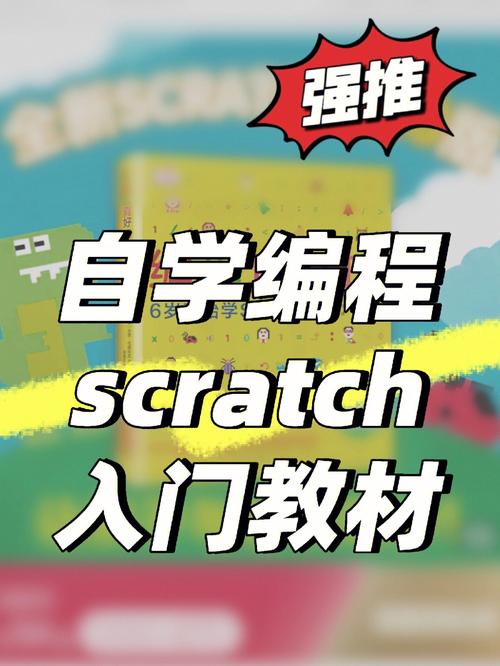
Excel数据透视表的使用方法
Excel是一款强大的办公软件,它不仅可以进行基本的数据处理和计算,还可以通过数据透视表功能帮助我们更加高效地分析和展示数据。在本文中,我们将介绍Excel数据透视表的使用方法,帮助读者更好地利用这一功能。
一、什么是数据透视表?
数据透视表是Excel中的一种功能,它可以快速对大量数据进行分析和汇总。通过数据透视表,我们可以将原始数据按照不同的维度进行分类,并进行聚合计算,从而得到更加清晰和有价值的信息。
二、创建数据透视表
1. 打开Excel,并导入需要进行分析的数据。
2. 选中需要进行分析的数据区域,包括列标头和所有数据。
3. 在Excel菜单栏中选择“数据”选项卡,然后点击“数据透视表”。
4. 在弹出的对话框中,选择“选择数据源”选项,并确认数据区域的范围。
5. 选择“新工作表”选项,然后点击“确定”。
三、设置数据透视表
1. 在数据透视表字段列表中,将需要分类和汇总的字段拖放到相应的区域中。
2. 在“行标签”区域中,选择需要作为行分类的字段。
3. 在“列标签”区域中,选择需要作为列分类的字段。
4. 在“值”区域中,选择需要进行聚合计算的字段,并选择计算方式(如求和、平均值等)。
5. 可以通过拖放字段到“报表筛选器”区域中,对数据进行进一步筛选。
四、调整数据透视表
1. 可以通过拖放字段的顺序,调整数据透视表中的分类顺序。
2. 可以通过拖动字段到不同的区域,改变数据透视表的布局。
3. 可以通过右键点击数据透视表中的数据,选择“值字段设置”来修改计算方式和显示格式。
4. 可以通过选择“数据透视表选项”来设置数据透视表的其他属性,如显示空白行、显示字段列表等。
五、刷新和更新数据透视表
1. 当原始数据发生变化时,需要及时刷新数据透视表。
2. 可以通过右键点击数据透视表,选择“刷新”来更新数据。
3. 可以通过选择“选项”中的“刷新数据时保存源数据的格式和布局”来保留原始数据的格式和布局。
六、数据透视表的高级功能
1. 可以通过使用数据透视表的“字段列表”来对数据透视表进行进一步的调整和筛选。
2. 可以通过使用数据透视表的“条件格式”功能来对数据进行可视化的处理。
3. 可以通过使用数据透视表的“数据透视图”功能来创建更加复杂和灵活的报表。
4. 可以通过使用数据透视表的“数据透视表工具”来进行更加高级的数据分析和计算。
总结:
通过使用Excel的数据透视表功能,我们可以更加方便地对大量数据进行分析和汇总。通过合理设置和调整数据透视表,我们可以得到清晰和有用的信息,并能够及时更新和调整数据。希望本文对读者在使用Excel数据透视表时有所帮助。
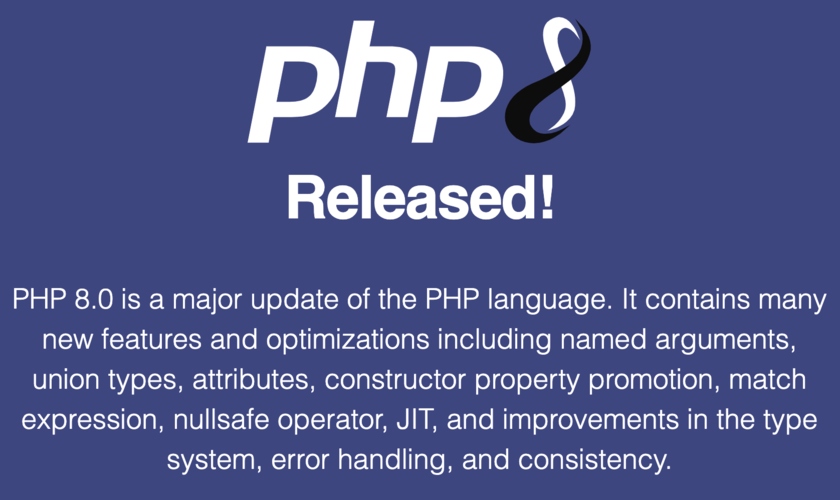
本文发布于:2024-01-29 17:31:15,感谢您对本站的认可!
本文链接:https://www.4u4v.net/it/170652067517087.html
版权声明:本站内容均来自互联网,仅供演示用,请勿用于商业和其他非法用途。如果侵犯了您的权益请与我们联系,我们将在24小时内删除。
| 留言与评论(共有 0 条评论) |